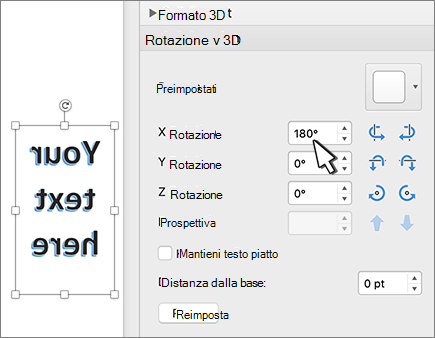Per invertire (o eseguire il mirroring) del testo in un documento, è prima di tutto necessario immettere il testo in una casella di testo. Dopo aver invertito il testo, è possibile nascondere la casella di testo rimuovendo il contorno.
Uso di una casella di testo
-
Inserire una casella di testo nel documento e digitare e formattare il testo.
Per altre informazioni dettagliate, vedere Aggiungere, copiare o eliminare una casella di testo.
-
Fare clic con il pulsante destro del mouse sulla casella e scegliere Formato forma.
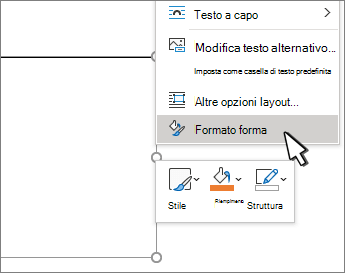
-
Nel riquadro Formato forma selezionare Effetti.
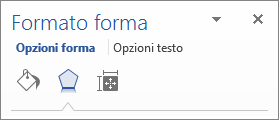
-
In Rotazione 3D immettere 180°nella casella Rotazione X.
Note:
-
Se la casella di testo viene riempita con un colore, è possibile rimuovere il colore nel riquadro Formato forma. In Opzioni forma selezionare la scheda Riempimento & Linea

-
Se si vuole rimuovere il contorno della casella di testo, fare clic con il pulsante destro del mouse sulla casella di testo, scegliere Struttura nella barra di formattazione rapida visualizzata e scegliere Nessun contorno.
-
Uso di testo WordArt
-
Selezionare l'oggetto WordArt di cui eseguire il mirroring.
Per altre informazioni, vedere Inserire WordArt.
-
Selezionare Formato forma o Formato strumenti disegno.
-
Selezionare Effetti testo > Opzioni rotazione 3D > Rotazione 3D.
-
In Rotazione 3D imposta Rotazione X su 180°.
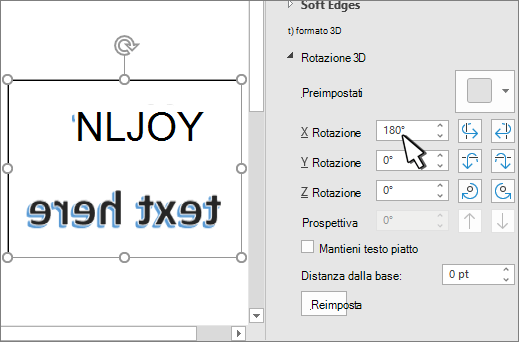
Uso di una casella di testo
-
Inserire una casella di testo nel documento e digitare e formattare il testo.
Per altre informazioni, vedere Aggiungere, copiare o eliminare una casella di testo in Word.
-
Selezionare la casella e quindi selezionare Formato riquadro.
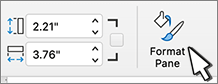
-
Nel riquadro Formato forma selezionare Effetti.
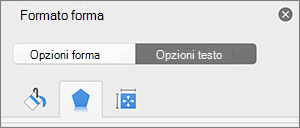
-
In Rotazione 3D immettere 180°nella casella Rotazione X.
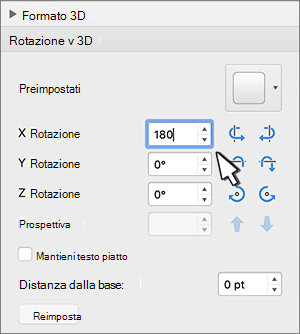
Nota: Se la casella di testo viene riempita con un colore, è possibile rimuovere il colore nel riquadro Formato forma. In Opzioni forma selezionare la scheda Riempimento & Linea

Uso di testo WordArt
-
Selezionare l'oggetto WordArt di cui eseguire il mirroring. Per altre informazioni, vedere Inserire WordArt.
-
Selezionare Formato forma.
-
Selezionare Effetti testo > Opzioni rotazione 3D > Rotazione 3D.
-
In Rotazione 3D imposta Rotazione X su 180°.